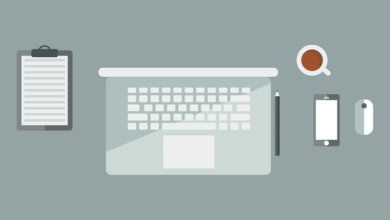Como alterar a cor de pastas ou pastas no Ubuntu - rápido e fácil

Quando em um computador, o personalização é uma parte importante da experiência de qualquer usuário em qualquer tipo de sistema operacional . Isso cobre tudo o que o usuário pode ver, abrangendo não apenas a aparência de alguns programas ou papel de parede , mas também os arquivos.
Fazer com que um usuário altere a aparência de algumas pastas torna o processo de identificação de uma pasta extremamente simples, mesmo que a cor de uma seja alterada, o que é uma forma bastante eficaz de destacar a localização de alguns arquivos.
Quando a dor de uma pasta é alterada, você obtém uma maneira realmente boa de criar uma dica visual pela qual podemos identificar rapidamente uma pasta com conteúdo específico.
No entanto, isso não é algo que pode ser feito rotineiramente em praticamente qualquer local. qual sistema operacional , como este é o caso em todas as versões do Ubuntu , mas é possível realizar o processo de mudança de cor se quisermos tanto por meio de uma ferramenta específica.
Se o que queremos é mudar a cor de alguma pasta que quisermos, temos que recorrer a um programa chamado Folder Color, que lhe permitirá mudar a cor de qualquer pasta que que queremos em nosso usuário. E, o melhor de tudo, você pode não apenas alterar a cor de uma única pasta, mas de todas as pastas conforme acharmos adequado.
Além disso, você também pode decorar pastas com um tipo de emblema, para facilitar muito o processo de identificação, sem contar que seu código-fonte é inteiramente público , que permite que você baixe não apenas para o Ubuntu, mas também para Arch, LiuxMint e muito mais. Então, se você quiser obter o cor de dossiê e use-o, veja o que você precisa saber a seguir.
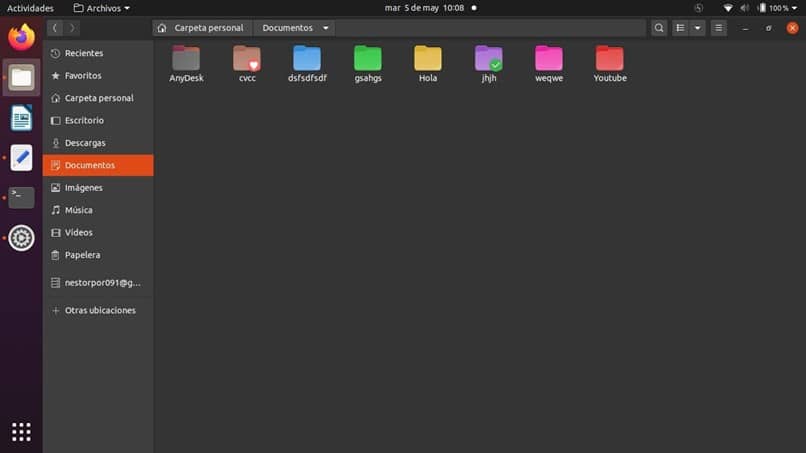
Instalando o Folder Color em seu sistema
O Folder Color é extremamente fácil de baixar diretamente para o seu computador, pois você só precisa de uma janela de terminal para fazer isso sem muitos desvios, para isso, siga estes passos:
- Primeiro, abra uma janela de terminal pressionando o Teclas Alt + Ctrl + T e digite a seguinte linha seguirá a tecla Enter: sudo aptinstall folder-color.
- Então você verá que os pacotes de dados serão baixados e será informado quanto espaço eles ocuparão, então continue pressionando a tecla. "S".
- Agora você só tem que esperar que tudo baixe corretamente e instale, mas não se preocupe, pois a janela dirá quando o processo estiver pronto e quando estiver pronto, você precisará reiniciar o Nautilus com a linha do próximo código " nautilus - q ".

Usando a cor da pasta no Nautilus
Uma vez que você baixou com sucesso a cor da pasta você pode começar a usar a cor da pasta como achar melhor, o que podemos fazer indo para qualquer pasta que quisermos alterar e clicando com o botão direito nela e indo para a nova opção que veremos. "Pasta de cores ".
Nesta mesma opção podemos ver todos os tipos de cores pré-desenhadas para que possamos colocar uma nova na pasta, e com um clique em qualquer faremos a mudança de cor imediatamente, mas se a cor que queremos não estiver lá, você tem que clicar em " personnalisé Para encontrar a cor indicada.
Por outro lado, se você quiser adicionar um emblema a uma pasta específica, você terá que clicar com o botão direito na pasta e ir para o menu » Cor da pasta » então no seção » Categorizar “Veremos alguns dos emblemas que podemos dar a uma pasta e, clicando em um deles, adicionaremos um pequeno ícone a uma pasta.